

作者: Adela D. Louie, 最新更新: 2021年12月30日
您的 iPhone 设备上的 Wi-Fi 连接有问题吗? 您的 iPhone 是否无法与 Wi-Fi 保持连接? 那么这篇文章是您必须阅读的,因为我们将向您展示有关如何修复手机无法连接到 Wi-Fi 的原因和解决方案。
现在大多数人真的很依赖在他们的移动设备上使用互联网。 这是因为这是一种非常方便的方式,可以让您与很多人保持联系。 毫无疑问,iOS 是一个稳固的操作系统,但是,仍有一些机会 导致错误,尤其是在 iOS 更新之后。
这篇文章将向您展示一些有关如何解决问题的解决方案 手机无法保持连接到 Wi-Fi. 如果您还想知道如何以简单的方式解决这个问题,那么这篇文章绝对适合您。 所以通读这篇文章,你一定会立即解决这个问题。
第 1 部分。为什么我的手机无法连接到 Wi-Fi? 第 2 部分。当手机无法连接到 Wi-Fi 时该怎么办 第 3 部分。 如何修复手机无法连接到 Wi-Fi 的方法 第 4 部分。 如何修复手机无法连接到 Wi-Fi 的最佳方法 部分5。 结论
当然,任何事情的发生都是有原因的。 即使在您的移动设备上,例如您的 iPhone。 您看,您的手机无法与 Wi-Fi 保持连接的原因有很多,如下所示。
由于我们能够了解此问题背后的原因,因此我们提出了您可以轻松地在手机上自行完成的解决方案。
现在,如果您目前遇到手机无法与 Wi-Fi 保持连接的情况,在继续执行一些其他解决方案之前,您可以先执行以下一些快速操作。
因此,如果您想知道如何解决这个问题,以下是您可以在设备上执行的一些解决方案。 请随意执行下面指示的解决方案。
当手机无法与 Wi-Fi 保持连接时,主要的解决方案之一是重置 iPhone 设备上的网络设置。 通过这种方式,您将能够让您的 iPhone 设备重新开始,消除您在 iPhone 设备上遇到的所有恶意软件和故障。 对于您重置网络设置,以下是您应该执行的步骤。
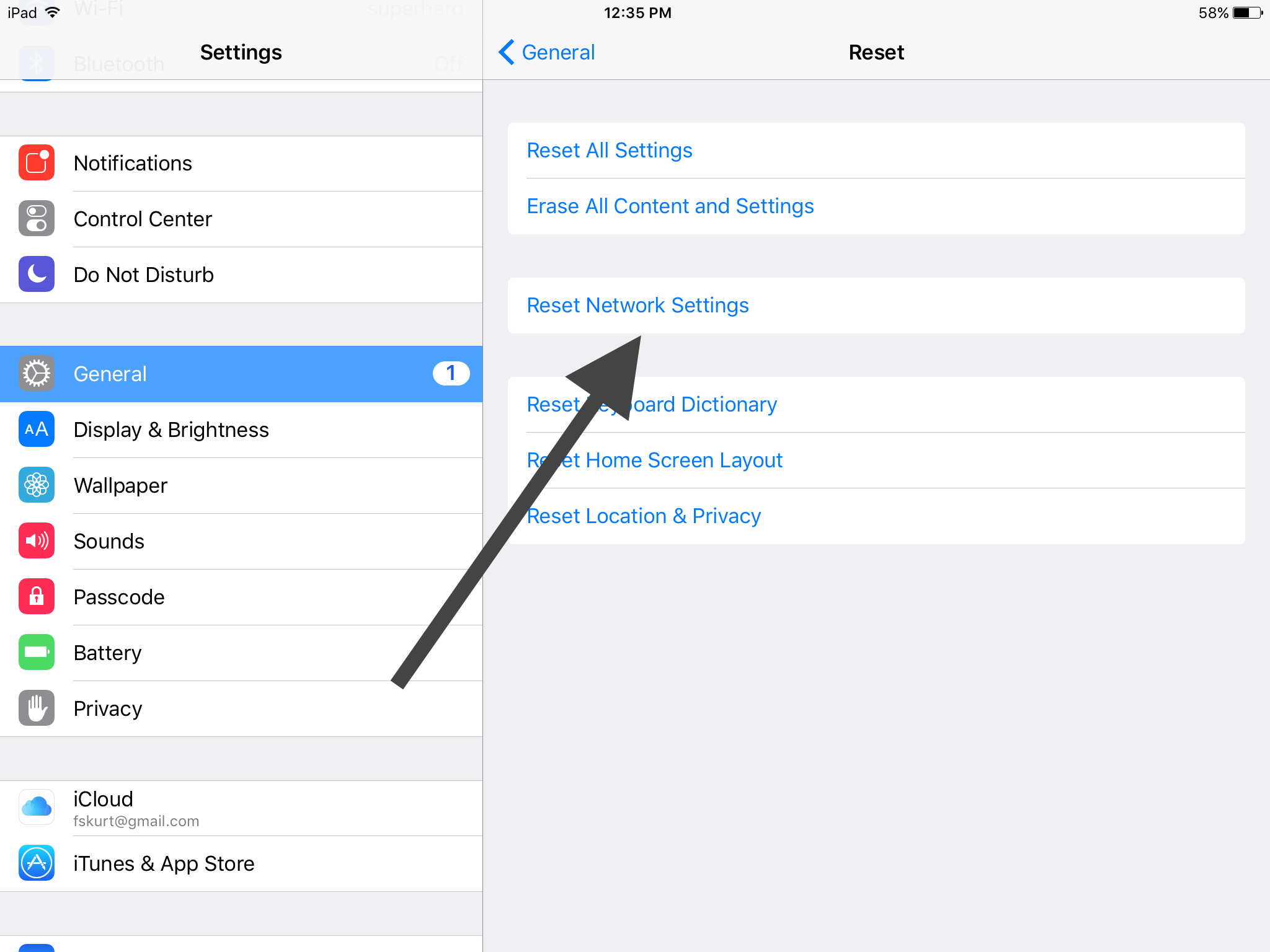
当您的手机无法与 Wi-Fi 保持连接时,您可以尝试的另一件事是确保您的蓝牙已关闭。 这是因为当您的蓝牙打开时,与您的 Wi-Fi 的连接可能会中断,这是导致此问题的原因之一。
因此,要解决此问题,您只需转到 iPhone 上的“设置”应用,然后禁用蓝牙。 您也可以通过在主屏幕上向下拖动屏幕,然后从那里关闭蓝牙图标来执行此操作。
另一种解决此问题的方法是关闭 Wi-Fi 连接,然后重新启动手机。 这样做将使您的设备重新开始,并能够解决您遇到的问题。
一旦你能够 重新启动设备 并且当前正在运行,您还必须确保您也打开了 Wi-Fi 连接。 然后看看你是否仍然遇到同样的问题。 如果是这样,那么您可以继续尝试我们拥有的其他解决方案。
您可以尝试的另一件事是忘记手机上的 Wi-Fi 连接。 您会看到,第一次将您的设备连接到 Wi-Fi 连接时,一旦您输入密码,它就会自动保存在您的设备上。 现在,如果您的手机无法与 Wi-Fi 保持连接,那么您可以尝试忘记您的 Wi-Fi 连接。 要做到这一点,只需按照以下步骤操作即可。
如果您的手机无法与您当前使用的 Wi-Fi 保持连接,则一种检查方法是尝试将您的手机连接到不同的 Wi-Fi 连接,看看是否会出现同样的问题。 现在,如果您的手机仍然无法稳定连接,那么问题出在您的设备上。
另一方面,如果您的手机能够连接到另一个 Wi-Fi,则说明您的互联网服务提供商存在问题。 如果是这种情况,那么您可以联系您的提供商并为您解决问题。 或者您可以执行我们提供的一些解决方案。
好吧,要确定两者中的哪一个是真正的问题(您的电话或互联网连接),这是您可以做的另一件事。 如果您有一个额外的设备可以用来连接到您的 Wi-Fi。 如果该设备能够保持连接,那么问题在于您的设备本身。 但是,如果您的其他设备发生同样的事情,那么问题肯定是您的 Wi-Fi 连接。
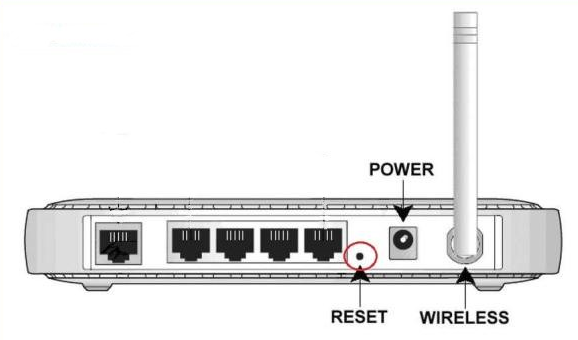
一旦您能够重新启动 iOS 设备并且出现问题,那么您也可以继续尝试重新启动路由器。 您可以简单地通过从电源中拔出和插入无线路由器或尝试使用 出厂复位 如果你真的想消除对你路由器的怀疑。 如果您仍然遇到同样的问题并且您知道您的设备没有问题,那么您可以继续尝试联系您的互联网服务提供商并寻求帮助。
现在,如果上述解决方案均不适合您,那么当您的手机无法与 Wi-Fi 保持连接时,我们提供了您可以应用的最佳解决方案。 那就是使用一个强大的工具来帮助您解决问题。 当我们说工具时,这项工作的最佳工具就是 FoneDog iOS系统恢复.
iOS系统恢复
修复各种iOS系统问题,如恢复模式,DFU模式,启动时的白屏循环等。
通过白色Apple徽标,黑屏,蓝屏,红屏将您的iOS设备恢复正常。
只修复你的iOS正常,完全没有数据丢失。
修复iTunes错误3600,错误9,错误14和各种iPhone错误代码
取消冻结您的iPhone,iPad和iPod touch。
免费下载
免费下载

FoneDog iOS 系统恢复是一个非常有效的工具,您可以在任何 iOS 设备出现技术问题时使用它。 通过此工具,您将能够将 iOS 设备恢复到正常状态,而不必担心丢失任何宝贵的数据。
您可以从 FoneDog iOS 系统恢复中获得的一个好处是,只需使用此工具,您就可以节省大量资金,因为您不再需要前往 Apple 支持中心。 您需要做的就是将程序下载到您的计算机并连接您的 iPhone 设备。
FoneDog iOS系统恢复的界面是一个非常用户友好的界面,您可以轻松地按照指南进行操作。 为了确保这一点,这里有一个快速指南,您也可以参考。
一旦您在计算机上完全下载并安装了 FoneDog iOS System Recovery,请继续并启动它。 一旦程序启动并运行,您现在可以使用 USB 数据线将 iPhone 连接到计算机,然后等待程序检测到您的设备。
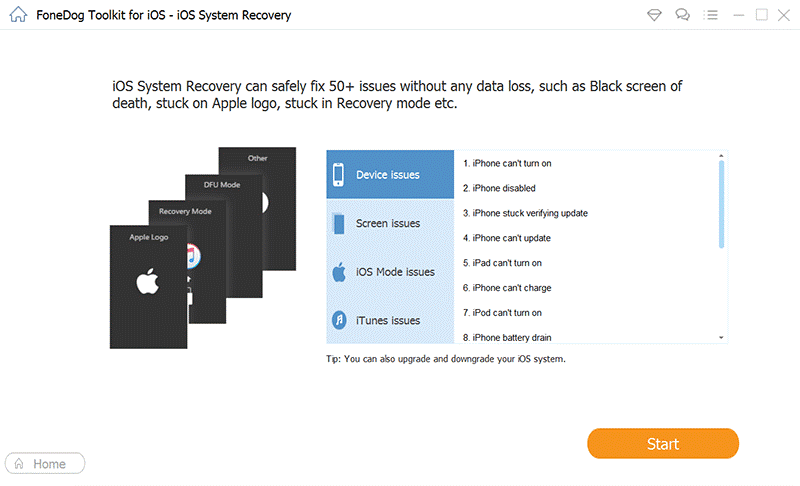
一旦检测到您的 iOS 设备,请继续从程序的主界面中选择 iOS 系统恢复。 在下一页上,继续选择您在 iPhone 设备上遇到的问题。 一旦您选择了一个选项,只需单击“开始”按钮。
之后,程序会要求您下载相应的固件。 这是为了让程序能够解决您设备上的问题。 下载所需的固件是必须的。 您还可以下载一个可用更新,以便更新您的 iOS 设备。 从这里您需要做的就是单击“下载”按钮并等待该过程完成。

一旦您能够单击屏幕上的“下一步”按钮,您现在就可以等待修复您的手机无法与 Wi-Fi 保持连接的过程。
然后,您从这里需要做的就是完成该过程。 下载固件后,FoneDog iOS 系统恢复将开始解决问题。 修复您的设备将自动完成,因为这是拥有 iOS 系统恢复工具的最佳好处之一。 完成后,您现在可以继续尝试检查问题是否能够解决。
如您所见,我们知道您的手机无法与 Wi-Fi 保持连接时的感觉,尤其是当我们有很多重要的事情要做需要使用互联网时。 这就是为什么我们想出了解决此问题的最佳方法的原因。 为了让您确信一切都将以最安全的方式修复, FoneDog iOS系统恢复 软件是你能得到的最好的。
这是最安全、最有效的方式,可让您解决 iOS 设备遇到的任何技术问题,而不会影响您宝贵数据的安全。 使用这个,你永远不会出错。
发表评论
评论
热门文章
/
有趣乏味
/
简单困难
谢谢! 这是您的选择:
Excellent
评分: 4.7 / 5 (基于 73 评级)